Tp-link wifi router WDS bridge hosszabb nevén Wireless distribution system (wds bridge) beállítása.
De mi ez a WDS bridge és mire jó?
A wds segítségével két hálózatot kapcsolhatunk össze (bridging) wifin keresztül, ehhez rendelkeznünk kell két darab lehetőleg ugyan olyan wds támogató wifi routerral. A két router összekapcsolásának számos oka lehet. Van úgy hogy nem szeretnénk bekábelezni lakásunkat, ilyenkor jöhet jól a wds bridge. A pc doktor ennek a beállítását mutatja most be.
Ha segítsége van szüksége hívjon!
A pc doktor ingyen házhoz megy,
csak az elvégzett munkáért kell fizetnie.
0630/828-2689
Az eszközök pontos típusa Tp link TL-WDR4300 Dual Band gigabit router.

Kezdjünk is hozzá a wds beállításához. Tehát van 2 routerünk, az egyszerűség kedvéért az egyiket Fő routernek fogom hívni a másikat meg al routernek. A fő router ip címe legyen 192.168.0.1 az al router ip címe legyen 192.168.0.2. Ezt a Network / LAN / Ip Address résznél lehet konfigurálni. Ha ez megvan akkor állítsuk be a WDS-t. A bal oldali menüben nyissuk meg a Wireless 2.4GHZ / Wireless Settings beállításait. Adjuk meg a Wifi hálózat nevét (SSID) és állítsuk a Channel értékét mondjuk 6 -ra (ez az érték mindkét routeren azonos legyen) és pipáljuk be az Enable WDS Bridging opciót. Ekkor megjelenik alul a WDS beállítása. Egyenlőre mentsük a beállításokat és indítsuk újra a routert hogy a beállítások érvénybe lépjenek. Ezt követően lépjünk be az al routerünkbe aminek az ip címe 192.168.0.2 legyen és a Wifi résznél ismételjük meg az előbbi beállításokat, lehetőleg a wifi hálózat neve (SSID) ugyanaz legyen mindkét eszközön! Fontos hogy a DHCP szervert kapcsoljuk ki az al routerünkben, mivel az ip címeket a fő router fogja kiosztani a klienseknek a hálózatunkon belül.
Ha ez megvan akkor állítsuk be a WDS-t. A bal oldali menüben nyissuk meg a Wireless 2.4GHZ / Wireless Settings beállításait. Adjuk meg a Wifi hálózat nevét (SSID) és állítsuk a Channel értékét mondjuk 6 -ra (ez az érték mindkét routeren azonos legyen) és pipáljuk be az Enable WDS Bridging opciót. Ekkor megjelenik alul a WDS beállítása. Egyenlőre mentsük a beállításokat és indítsuk újra a routert hogy a beállítások érvénybe lépjenek. Ezt követően lépjünk be az al routerünkbe aminek az ip címe 192.168.0.2 legyen és a Wifi résznél ismételjük meg az előbbi beállításokat, lehetőleg a wifi hálózat neve (SSID) ugyanaz legyen mindkét eszközön! Fontos hogy a DHCP szervert kapcsoljuk ki az al routerünkben, mivel az ip címeket a fő router fogja kiosztani a klienseknek a hálózatunkon belül.
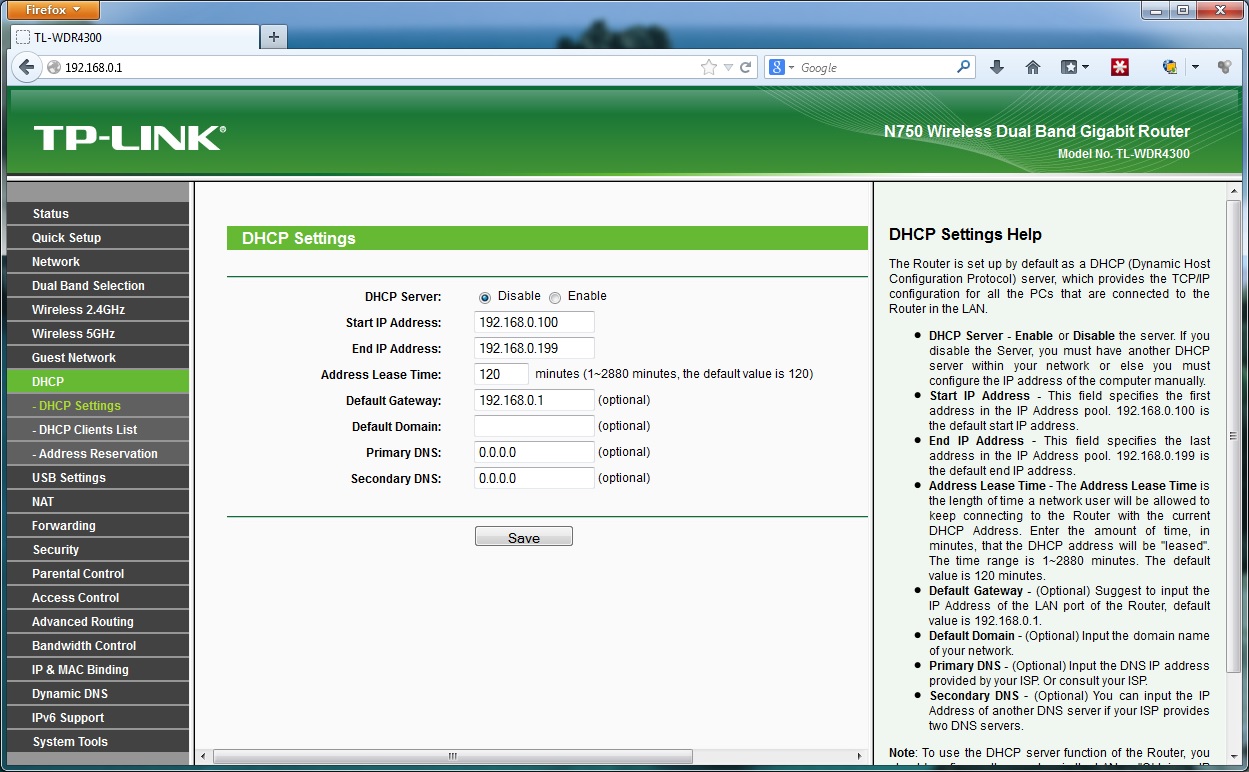 Ha megtörtént a beállítás akkor még a 2 routert engedélyeztetnünk kell, ehhez megint csak menjünk a Wireless Settings menüpöntban és vagy adjuk meg a másik router ssid és mac address címét vagy kattintsunk a Survey gombra ahol ki választhatjuk a másik routerünket. Ha megtalálta az eszközt akkor adjuk meg annak jelszavát, titkosításának módját majd indítsuk újra mind a két routert.
Ha megtörtént a beállítás akkor még a 2 routert engedélyeztetnünk kell, ehhez megint csak menjünk a Wireless Settings menüpöntban és vagy adjuk meg a másik router ssid és mac address címét vagy kattintsunk a Survey gombra ahol ki választhatjuk a másik routerünket. Ha megtalálta az eszközt akkor adjuk meg annak jelszavát, titkosításának módját majd indítsuk újra mind a két routert.
 Elméletileg ezzel beállítottuk a WDS birdget. Kapcsolódjunk az al routerhez és próbáljuk ki, ha nagyon elrontottunk valamit akkor a router resetelésével visszakaphatjuk a gyári beállításokat, a reset a router hátulján található, tp-link eszköz esetében 8 másodpercig nyomva kell tartanunk a gombot hozzá.
Elméletileg ezzel beállítottuk a WDS birdget. Kapcsolódjunk az al routerhez és próbáljuk ki, ha nagyon elrontottunk valamit akkor a router resetelésével visszakaphatjuk a gyári beállításokat, a reset a router hátulján található, tp-link eszköz esetében 8 másodpercig nyomva kell tartanunk a gombot hozzá.
Ha elakadt és segítségre van szüksége hívja a pc doktort.
Ha hasznosnak gondolod a bejegyzést nyomj egy lájkot, oszd meg másokkal is!


